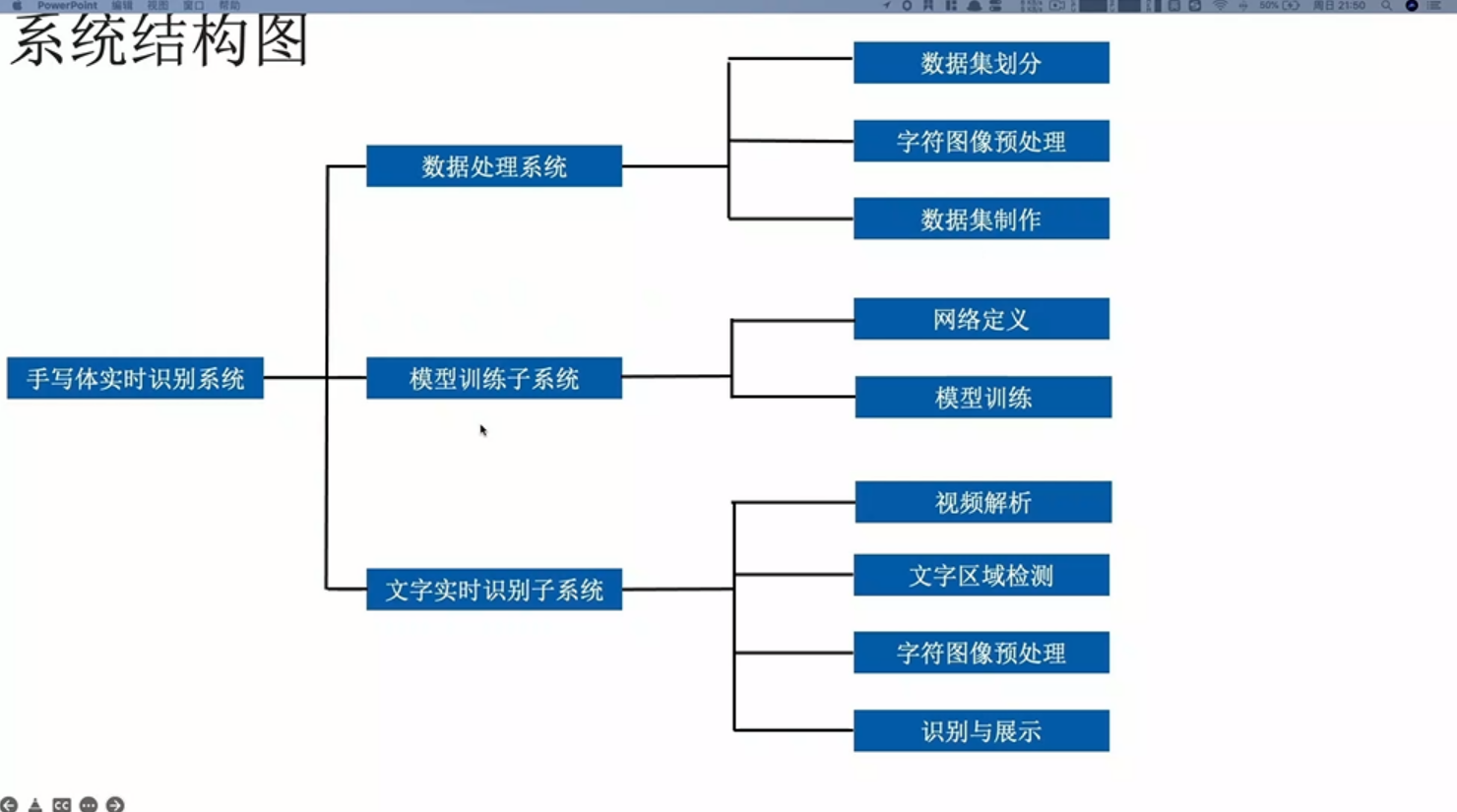pytorch可視化教程:訓練過程+網絡結構(2)
tensorboard的圖像很華麗,但是使用過程相較于其他的工具包較為繁瑣,所以小網絡一般沒必要使用tensorboard。
import hiddenlayer as hl
import time
# 記錄訓練過程的指標
history = hl.History()
# 使用canvas進行可視化
canvas = hl.Canvas()
# 獲取優化器和損失函數
optimizer = torch.optim.Adam(MyConvNet.parameters(), lr=3e-4)
loss_func = nn.CrossEntropyLoss()
log_step_interval = 100 # 記錄的步數間隔
for epoch in range(5):
print("epoch:", epoch)
# 每一輪都遍歷一遍數據加載器
for step, (x, y) in enumerate(train_loader):
# 前向計算->計算損失函數->(從損失函數)反向傳播->更新網絡
predict = MyConvNet(x)
loss = loss_func(predict, y)
optimizer.zero_grad() # 清空梯度(可以不寫)
loss.backward() # 反向傳播計算梯度
optimizer.step() # 更新網絡
global_iter_num = epoch * len(train_loader) + step + 1 # 計算當前是從訓練開始時的第幾步(全局迭代次數)
if global_iter_num % log_step_interval == 0:
# 控制臺輸出一下
print("global_step:{}, loss:{:.2}".format(global_iter_num, loss.item()))
# 在測試集上預測并計算正確率
test_predict = MyConvNet(test_data_x)
_, predict_idx = torch.max(test_predict, 1) # 計算softmax后的最大值的索引,即預測結果
acc = accuracy_score(test_data_y, predict_idx)
# 以epoch和step為索引,創建日志字典
history.log((epoch, step),
train_loss=loss,
test_acc=acc,
hidden_weight=MyConvNet.fc[2].weight)
# 可視化
with canvas:
canvas.draw_plot(history["train_loss"])
canvas.draw_plot(history["test_acc"])
canvas.draw_image(history["hidden_weight"])
不同于tensorboard,hiddenlayer會在程序運行的過程中動態生成圖像,而不是模型訓練完后
下面為模型訓練的某一時刻的截圖:
Visdom是Facebook為pytorch開發的一塊可視化工具。類似于tensorboard,visdom也是通過在本地啟動前端服務器來實現可視化的,而在具體操作上,visdom又類似于matplotlib.pyplot。所以使用起來很靈活。
首先先安裝visdom庫,然后補坑。由于啟動前端服務器需要大量依賴項,所以在第一次啟動時可能會很慢(需要下載前端三板斧的依賴項),解決方法請見這里。
先導入需要的第三方庫:
from visdom import Visdom
from sklearn.datasets import load_iris
import torch
import numpy as np
from PIL import Image
matplotlib里,用戶繪圖可以通過plt這個對象來繪圖,在visdom中,同樣需要一個繪圖對象,我們通過vis = Visdom()來獲取。具體繪制時,由于我們會一次畫好幾張圖,所以visdom要求用戶在繪制時指定當前繪制圖像的窗口名字(也就是win這個參數);除此之外,為了到時候顯示的分塊,用戶還需要指定繪圖環境env,這個參數相同的圖像,最后會顯示在同一張頁面上。
繪制線圖(相當于matplotlib中的plt.plot)
# 繪制圖像需要的數據
iris_x, iris_y = load_iris(return_X_y=True)
# 獲取繪圖對象,相當于plt
vis = Visdom()
# 添加折線圖
x = torch.linspace(-6, 6, 100).view([-1, 1])
sigmoid = torch.nn.Sigmoid()
sigmoid_y = sigmoid(x)
tanh = torch.nn.Tanh()
tanh_y = tanh(x)
relu = torch.nn.ReLU()
relu_y = relu(x)
# 連接三個張量
plot_x = torch.cat([x, x, x], dim=1)
plot_y = torch.cat([sigmoid_y, tanh_y, relu_y], dim=1)
# 繪制線性圖
vis.line(X=plot_x, Y=plot_y, win="line plot", env="main",
opts={
"dash" : np.array(["solid", "dash", "dashdot"]),
"legend" : ["Sigmoid", "Tanh", "ReLU"]
})
繪制散點圖:
# 繪制2D和3D散點圖
# 參數Y用來指定點的分布,win指定圖像的窗口名稱,env指定圖像所在的環境,opts通過字典來指定一些樣式
vis.scatter(iris_x[ : , 0 : 2], Y=iris_y+1, win="windows1", env="main")
vis.scatter(iris_x[ : , 0 : 3], Y=iris_y+1, win="3D scatter", env="main",
opts={
"markersize" : 4, # 點的大小
"xlabel" : "特征1",
"ylabel" : "特征2"
})
繪制莖葉圖:
# 添加莖葉圖
x = torch.linspace(-6, 6, 100).view([-1, 1])
y1 = torch.sin(x)
y2 = torch.cos(x)
# 連接張量
plot_x = torch.cat([x, x], dim=1)
plot_y = torch.cat([y1, y2], dim=1)
# 繪制莖葉圖
vis.stem(X=plot_x, Y=plot_y, win="stem plot", env="main",
opts={
"legend" : ["sin", "cos"],
"title" : "莖葉圖"
})
繪制熱力圖:
# 計算鳶尾花數據集特征向量的相關系數矩陣
iris_corr = torch.from_numpy(np.corrcoef(iris_x, rowvar=False))
# 繪制熱力圖
vis.heatmap(iris_corr, win="heatmap", env="main",
opts={
"rownames" : ["x1", "x2", "x3", "x4"],
"columnnames" : ["x1", "x2", "x3", "x4"],
"title" : "熱力圖"
})
可視化圖片,這里我們使用自定義的env名MyPlotEnv
# 可視化圖片
img_Image = Image.open("./example.jpg")
img_array = np.array(img_Image.convert("L"), dtype=np.float32)
img_tensor = torch.from_numpy(img_array)
print(img_tensor.shape)
# 這次env自定義
vis.image(img_tensor, win="one image", env="MyPlotEnv",
opts={
"title" : "一張圖像"
})
可視化文本,同樣在MyPlotEnv中繪制:
# 可視化文本
text = "hello world"
vis.text(text=text, win="text plot", env="MyPlotEnv",
opts={
"title" : "可視化文本"
})
運行上述代碼,再通過在終端中輸入python3 -m visdom.server啟動服務器,然后根據終端返回的URL,在谷歌瀏覽器中訪問這個URL,就可以看到圖像了。
在Environment中輸入不同的env參數可以看到我們在不同環境下繪制的圖片。對于分類圖集特別有用。
在終端中按下Ctrl+C可以終止前端服務器。
進一步需要注意,如果你的前端服務器停掉了,那么所有的圖片都會丟失,因為此時的圖像的數據都是駐留在內存中,而并沒有dump到本地磁盤。那么如何保存當前visdom中的可視化結果,并在將來復用呢?其實很簡單,比如我現在有一堆來之不易的Mel頻譜圖:
點擊Manage Views
點擊fork->save:(此處我只保存名為normal的env)
接著,在你的User目錄下(Windows是C:\Users\賬戶.visdom文件夾,Linux是在~.visdom文件夾下),可以看到保存好的env:
它是以json文件格式保存的,那么如果你保存完后再shut down當前的前端服務器,圖像數據便不會丟失。
好的,現在在保存完你珍貴的數據后,請關閉你的visdom前端服務器。然后再啟動它。
如何查看保存的數據呢?很簡答,下次打開visdom前端后,visdom會在.visdom文件夾下讀取所有的保存數據完成初始化,這意味著,你直接啟動visdom,其他什么也不用做就可以看到之前保存的數據啦!
那么如何服用保存的數據呢?既然你都知道了visdom保存的數據在哪里,那么直接通過python的json包來讀取這個數據文件,然后做解析就可以了,這是方法一,演示如下:
import json
with open(r"...\.visdom\normal.json", "r", encoding="utf-8") as f:
dataset : dict = json.load(f)
jsons : dict = dataset["jsons"] # 這里存著你想要恢復的數據
reload : dict = dataset["reload"] # 這里存著有關窗口尺寸的數據
print(jsons.keys()) # 查看所有的win
out:
dict_keys(['jsons', 'reload'])
dict_keys(['1.wav', '2.wav', '3.wav', '4.wav', '5.wav', '6.wav', '7.wav', '8.wav', '9.wav', '10.wav', '11.wav', '12.wav', '13.wav', '14.wav'])
但這么做不是很優雅,所以visdom封裝了第二種方法。你當然可以通過訪問文件夾.visdom來查看當前可用的env,但是也可以這么做:
from visdom import Visdom
vis = Visdom()
print(vis.get_env_list())
out:
Setting up a new session...
['main', 'normal']
在獲取了可用的環境名后,你可以通過get_window_data方法來獲取指定env、指定win下的圖像數據。請注意,該方法返回str,故需要通過json來解析:
from visdom import Visdom
import json
vis = Visdom()
window = vis.get_window_data(win="1.wav", env="normal")
window = json.loads(window) # window 是 str,需要解析為字典
content = window["content"]
data = content["data"][0]
print(data.keys())
out:
Setting up a new session...
dict_keys(['z', 'x', 'y', 'zmin', 'zmax', 'type', 'colorscale'])
通過索引這些keys,相信想復用原本的圖像數據并不困難。
本文僅做學術分享,如有侵權,請聯系刪文。
*博客內容為網友個人發布,僅代表博主個人觀點,如有侵權請聯系工作人員刪除。